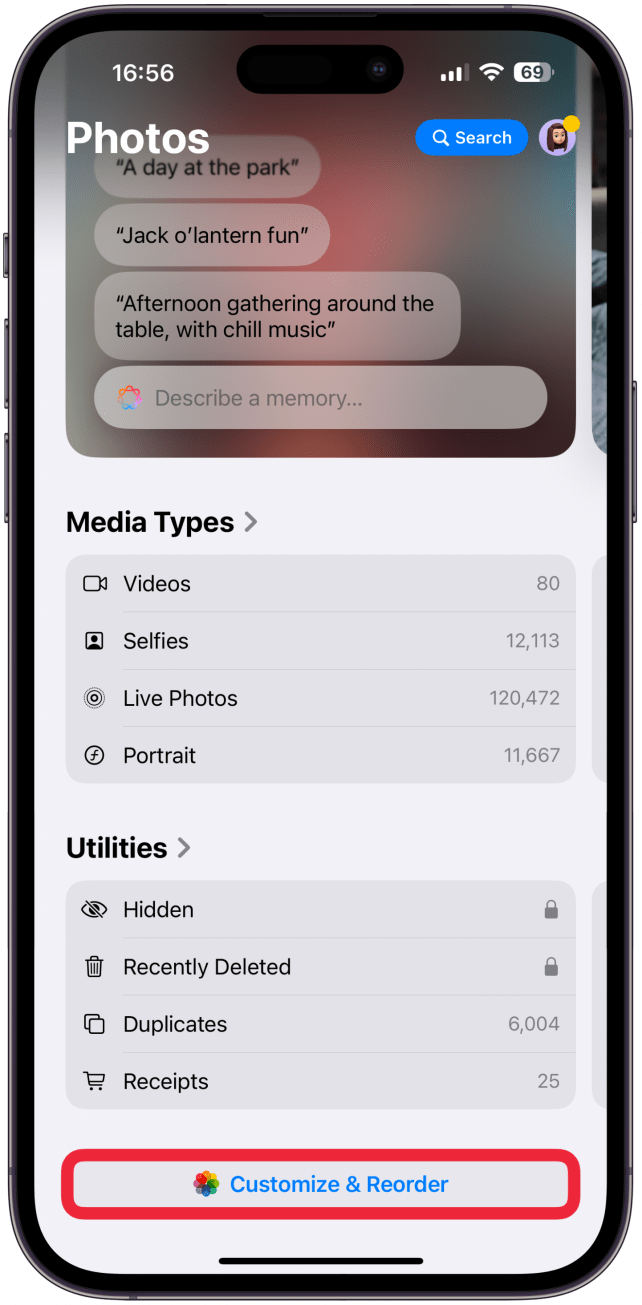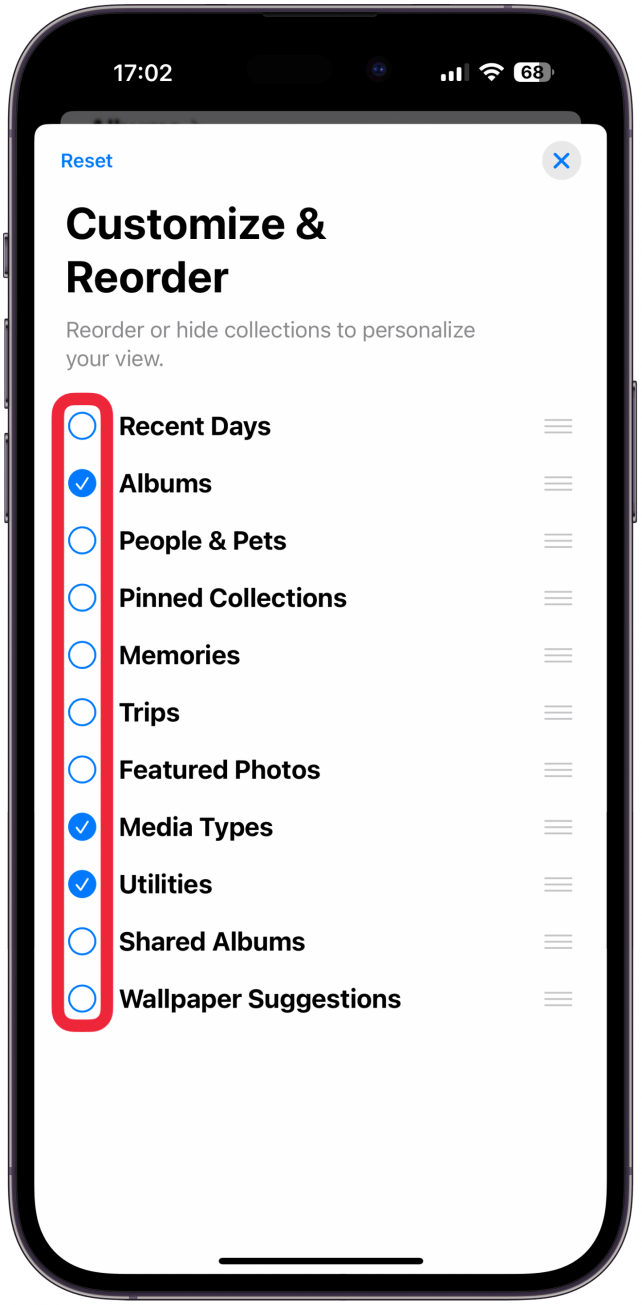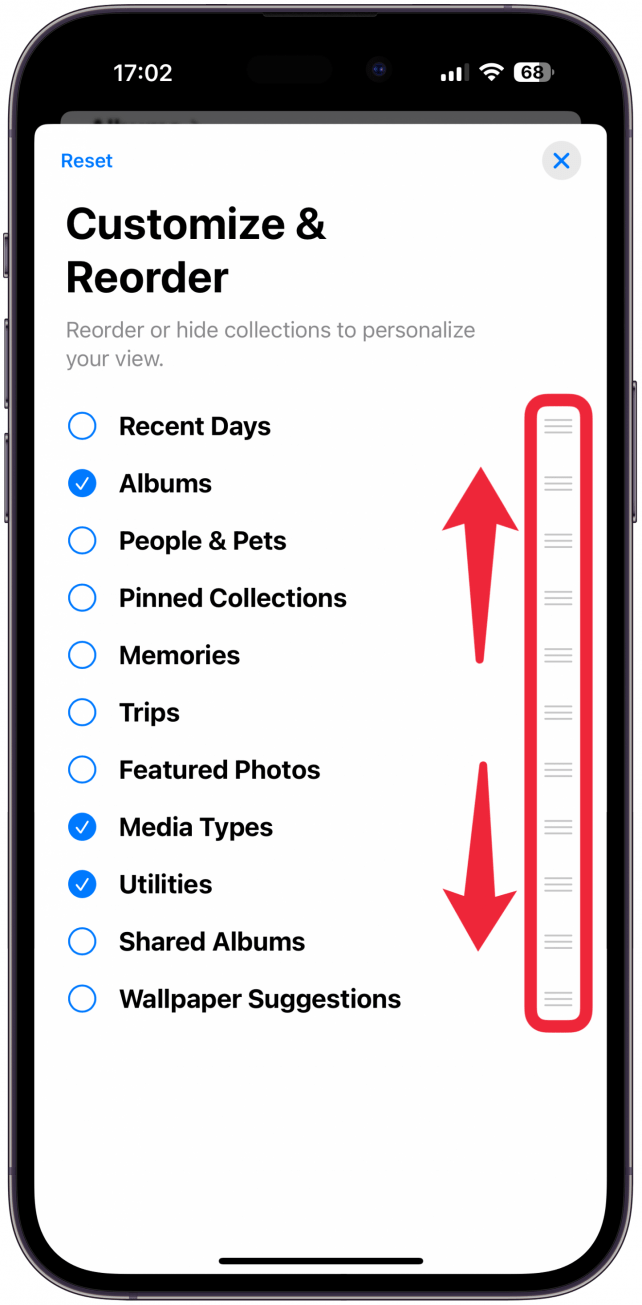Sık kullanılan uygulamalarda yapılan tasarım değişiklikleri her zaman iyi karşılanmaz ve iOS 18 Fotoğraflar uygulaması güncellemeleri yoğun bir şekilde eleştirildi. Pek çok kişinin fark etmediği şey ise Fotoğraflar uygulamasını artık tamamen özelleştirebileceğiniz. Eski uygulamayı geri alamasanız da, kullanmadığınız özellikleri gizleyebilir, favorilerinizi vurgulayabilir ve her şeyi sizin için en uygun şekilde yeniden sıralayabilirsiniz.
Şuraya Atlayın:
- Fotoğraflar Uygulaması Nasıl Özelleştirilir**
- Fotoğraflar Uygulamasını Düzenlemek İçin İpuçları**
- FAQ
Fotoğraflar Uygulaması Nasıl Özelleştirilir
Birçok iOSApple okuyucumuz “iOS 17’de eski Fotoğraf uygulamasını geri yükleyebilir miyim?” diye soruyor. Eski bir iOS sürümüne geri dönmeniz mümkün olsa da (https://www.iphonelife.com/content/how-to-downgrade-software-versions-iphone#Important!), güvenlik nedeniyle bunu yapmanızı önermiyoruz. Bunun yerine, Fotoğraflar uygulamasını eskisi gibi veya eskisinden daha iyi görünecek şekilde özelleştirmenizi öneririz.
- Fotoğraflar uygulamasını** açın.
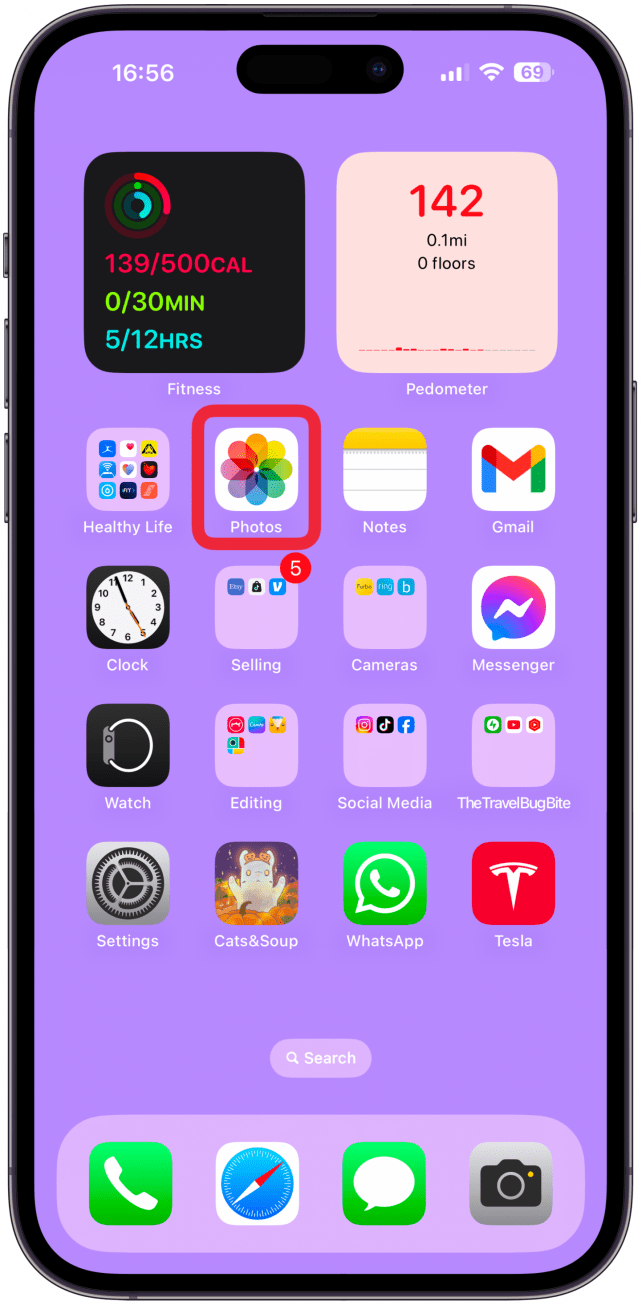
- En alta kaydırın ve Özelleştir ve Yeniden Sırala öğesine dokunun.

- Burada, Fotoğraflar uygulamasının bölümlerine verilen ad olan koleksiyonların bir listesini göreceksiniz. Bir dairenin üzerinde işaret varsa, o koleksiyon görünür olurken, boş dairelerin olduğu koleksiyonlar gizlenir.

- Hamburger simgeleri olarak bilinen sağdaki üç çizgi, koleksiyonları listede yukarı veya aşağı taşımak için kullanılabilir.

Fotoğraflar uygulamanızı özelleştirmek ve dikkatli bir şekilde düzenlemek, her şeye daha hızlı erişmeyi çok kolaylaştırır ve istediğiniz şeye ulaşmak için önemsemediğiniz şeyler arasında gezinmek zorunda kalmazsınız. Ücretsiz uygulamamıza göz atmayı unutmayınDaha değerli iPhone ipuçları için Günün İpucu bültenine göz atın.
 iPhone’unuzun gizli özelliklerini keşfedinGünde sadece bir dakika içinde iPhone’unuzda ustalaşabilmeniz için günlük bir ipucu (ekran görüntüleri ve net talimatlarla) alın.
iPhone’unuzun gizli özelliklerini keşfedinGünde sadece bir dakika içinde iPhone’unuzda ustalaşabilmeniz için günlük bir ipucu (ekran görüntüleri ve net talimatlarla) alın.
Fotoğraflar Uygulamasını Düzenlemek için İpuçları
Minimalist biriyseniz Albümler, Medya Türleri ve Yardımcı Programlar dışındaki her şeyi kaldırmanızı öneririm. Diğer kullanıcılar daha fazla koleksiyon tutmayı tercih ediyor ancak Duvar Kağıdı Önerileri, Geziler, Anılar ve Öne Çıkan Fotoğrafları kaldırıyor. Fotoğraflar uygulamasını düzenlemenin en iyi yolu size bağlıdır, bu nedenle birkaç farklı seçeneği denemenizi ve bunun sizin için nasıl çalıştığını görmenizi öneririm.
Sık kullanılan uygulamalarda yapılan tasarım değişiklikleri her zaman iyi karşılanmaz ve iOS 18 Fotoğraflar uygulaması güncellemeleri yoğun bir şekilde eleştirildi. Pek çok kişinin fark etmediği şey ise Fotoğraflar uygulamasını artık tamamen özelleştirebileceğiniz. Eski uygulamayı geri alamasanız da, kullanmadığınız özellikleri gizleyebilir, favorilerinizi vurgulayabilir ve her şeyi sizin için en uygun şekilde yeniden sıralayabilirsiniz.
Şuraya Atlayın:
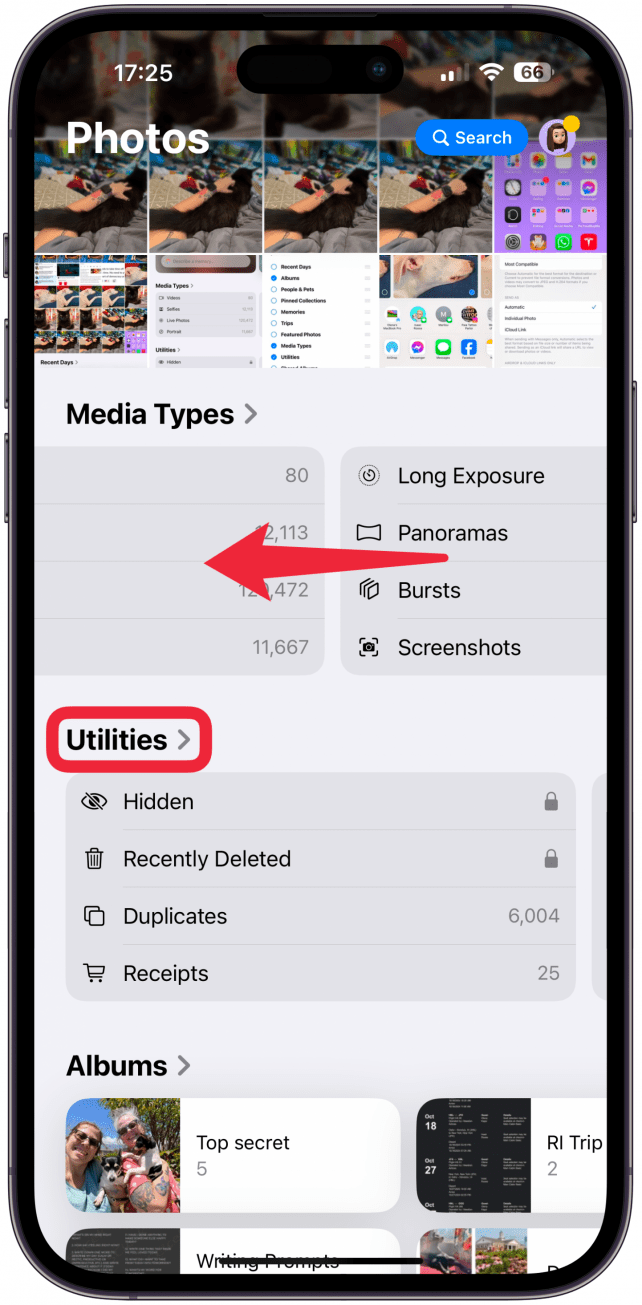
Fotoğraflar Uygulaması Nasıl Özelleştirilir**
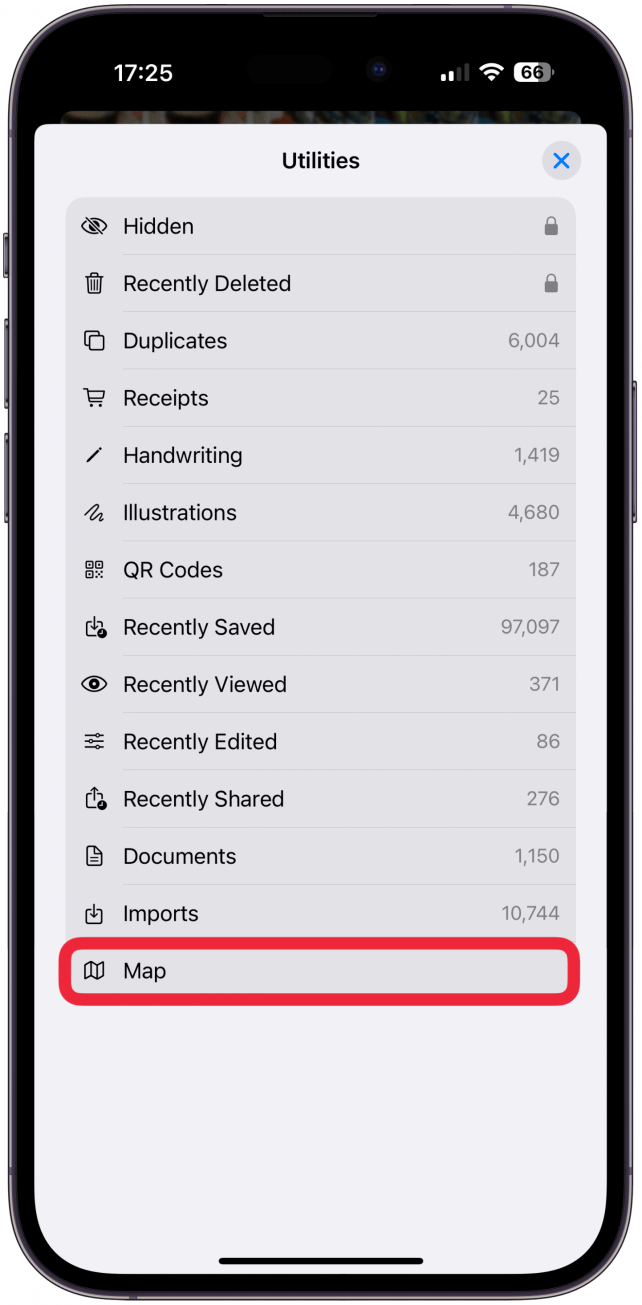
Fotoğraflar Uygulamasını Düzenlemek İçin İpuçları**
FAQ
- Fotoğraflar Uygulaması Nasıl Özelleştirilir
- Birçok iOSApple okuyucumuz “iOS 17’de eski Fotoğraf uygulamasını geri yükleyebilir miyim?” diye soruyor. Eski bir iOS sürümüne geri dönmeniz mümkün olsa da (https://www.iphonelife.com/content/how-to-downgrade-software-versions-iphone#Important!), güvenlik nedeniyle bunu yapmanızı önermiyoruz. Bunun yerine, Fotoğraflar uygulamasını eskisi gibi veya eskisinden daha iyi görünecek şekilde özelleştirmenizi öneririz.
- Fotoğraflar uygulamasını** açın.